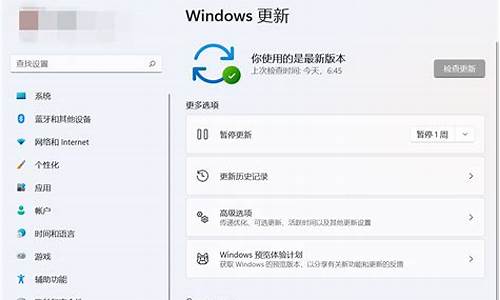电脑系统重装没有桌面-重装系统没有桌面图标
1.电脑重装系统后 桌面上应用的图标都没了怎么办?
2.重装系统之后桌面什么都没有,连不了网,怎么办?在线等电脑高手解答!!!
3.w10系统重装了桌面上什么都没了
4.电脑重装系统后桌面上什么都没有是怎么回事?
电脑重装系统后 桌面上应用的图标都没了怎么办?

重新安装的系统默认设置为不显示桌面图标,恢复步骤如下:
1,第一步,用鼠标的右键点击桌面的空白处,如下图所示。
2、第二步,接下来在弹出的菜单内点击第一项“查看”,如下图所示。
3、第三步,接下来在“查看”的子菜单内,然后点击“显示桌面图标”就可以恢复桌面图标显示了,问题解决,如下图所示。
4、第四步,如下图所示桌面图标恢复。
重装系统之后桌面什么都没有,连不了网,怎么办?在线等电脑高手解答!!!
为什么重装完系统后,桌面上就只有一个回收站?其他图标去哪里了?其实如果是安装了原版系统,桌面上一般只默认显示回收站。如果想要显示“我的电脑”等图标,就需要通过手动来设置。接下来一起来看看重装系统后桌面上怎么没有我的电脑,win10显示桌面图标方法。
win10显示桌面图标方法
1、右键桌面空白处,点击“个性化”进入。
2、在左则栏中点击“主题”选项,然后下拉右侧界面,找到并点击“桌面图标设置”。
3、现在在弹出来的窗口中,勾选“计算机”,点击“确定”。同样,如果需要显示网络等图标,也勾选上即可。
4、设置好后,桌面上就显示出“此电脑”的图标了。
不能上网是网卡的问题,可能是没有安装驱动,
w10系统重装了桌面上什么都没了
若机器安装了windows
10系统,需要将常用图标显示在桌面上,可通过以下步骤操作:
1.在桌面空白处右击,选择‘个性化’。
2.选择‘主题’,再选择‘桌面图标设置’
3.将 常用的图标 选择勾选,点击确定
之后熟悉的图标就出现在了桌面上,不过windows10中“计算机”改叫‘此电脑’
电脑重装系统后桌面上什么都没有是怎么回事?
1,显示桌面图标被关掉了,桌面空白处右键,排列图标,显示桌面图标勾选即可。
2,WIN7及更新的系统默认只有回收站图标,打开控制面板,个性化外观,个性化,更改桌面图标,然后勾选你需要桌面图标:
3,Explorer出错,按Ctrl+Alt+Del,打开任务管理器,然后找到explorer.exe,然后结束进程:
再按Win+R,输入explorer.exe 按下确定,重新打开:
声明:本站所有文章资源内容,如无特殊说明或标注,均为采集网络资源。如若本站内容侵犯了原著者的合法权益,可联系本站删除。